Lenovo Ideapad S130-11IGM, Ideapad S130-14IGM, Ideapad 130S-11IGM, Ideapad 130S-14IGM User Guide [ro]
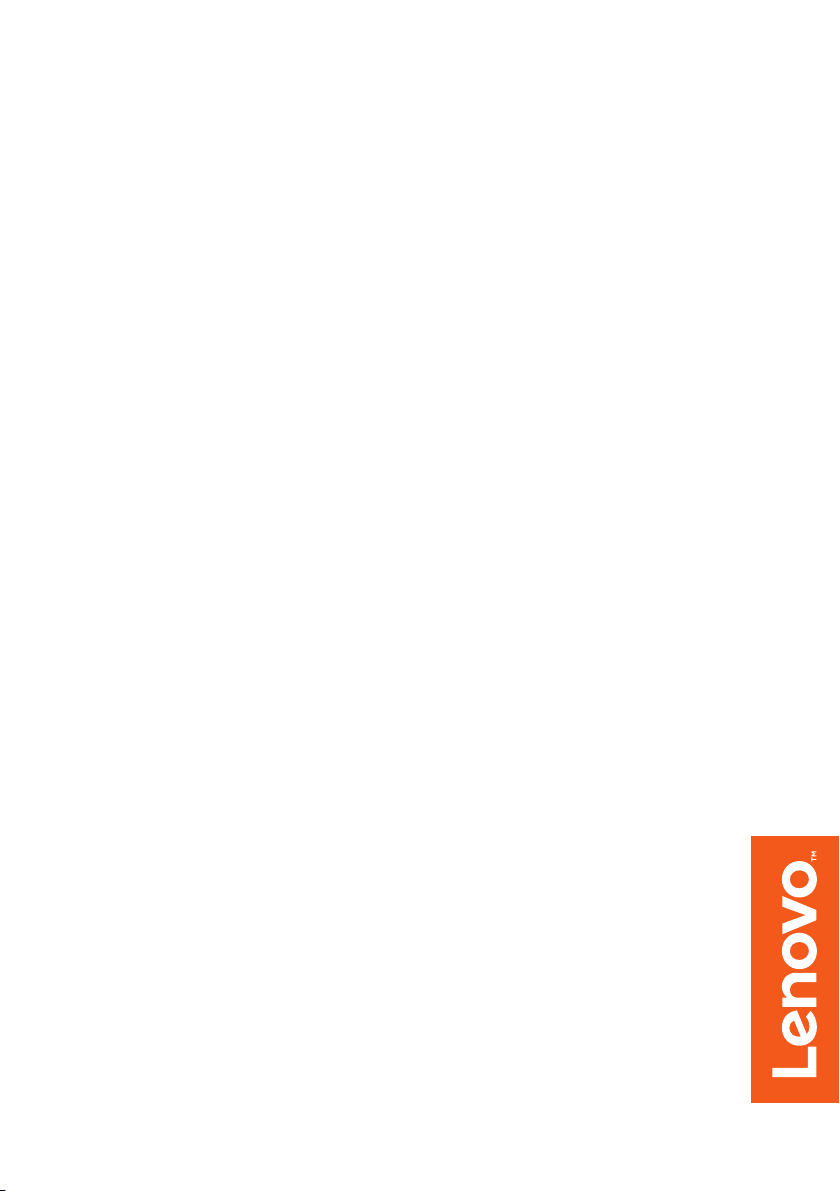
Lenovo ideapad
S130-11IGM
S130-14IGM
130S-11IGM
130S-14IGM
Ghid de utilizare
Înainte de utilizarea computerului, citiţi instrucţiunile de
siguranţă şi sugestiile impor
tante din manualele incluse.
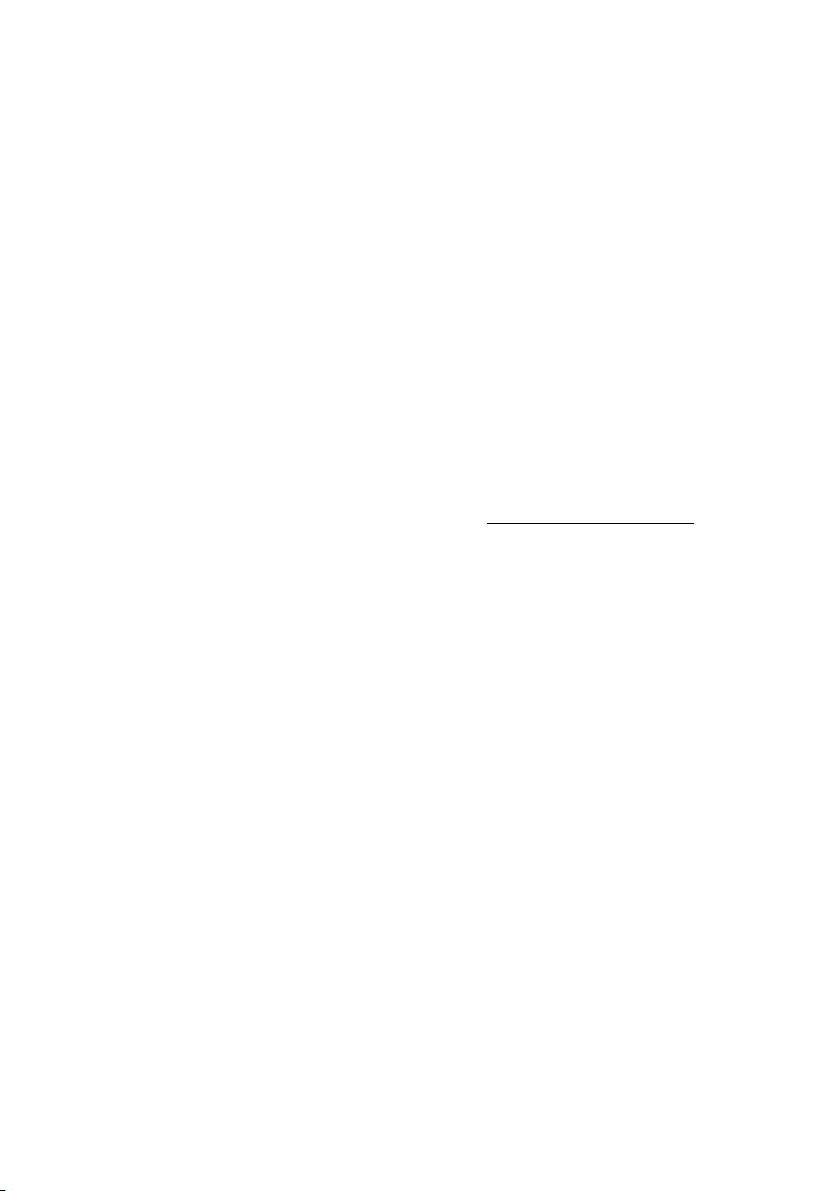
Note
• Înainte de a utiliza produsul, vă rugăm să citiţi mai întâi Ghid de măsuri de siguranţă
şi informaţii generale Lenovo.
• Este posibil ca unele instrucţiuni din acest ghid să ia în considerare utilizarea Windows® 10.
Dacă utilizaţi un alt sistem de operare Windows, anumite operaţii pot să difere puţin. Dacă
utilizaţi alte sisteme de operare, anumite operaţiuni pot să nu fie valabile în cazul
dumneavoastră.
• Funcţiile descrise în acest ghid sunt comune pentru cele mai multe dintre modele.
Anumite funcţii pot să nu fie disponibile pe computerul dumneavoastră sau computerul
dumneavoastră poate include funcţii care nu sunt prezentate în acest ghid al
utilizatorului.
•Dacă
•Ilustrațiile din
Notă de reglementare
• Pentru detalii, consultaţi Guides & Manuals la http://support.lenovo.com.
nu este specificat altceva, ilustrațiile utilizate în acest manual sunt ale modelului
Lenovo ideapad S130-14IGM.
acest manual ar putea să difere de produsul în sine. Capturile de ecran
cu sistemul de operare sunt numai informative. Vă rugăm să consultați produsul în
sine.
Ediți
a întâi (iunie 2018)
© Copyright Lenovo 2018.
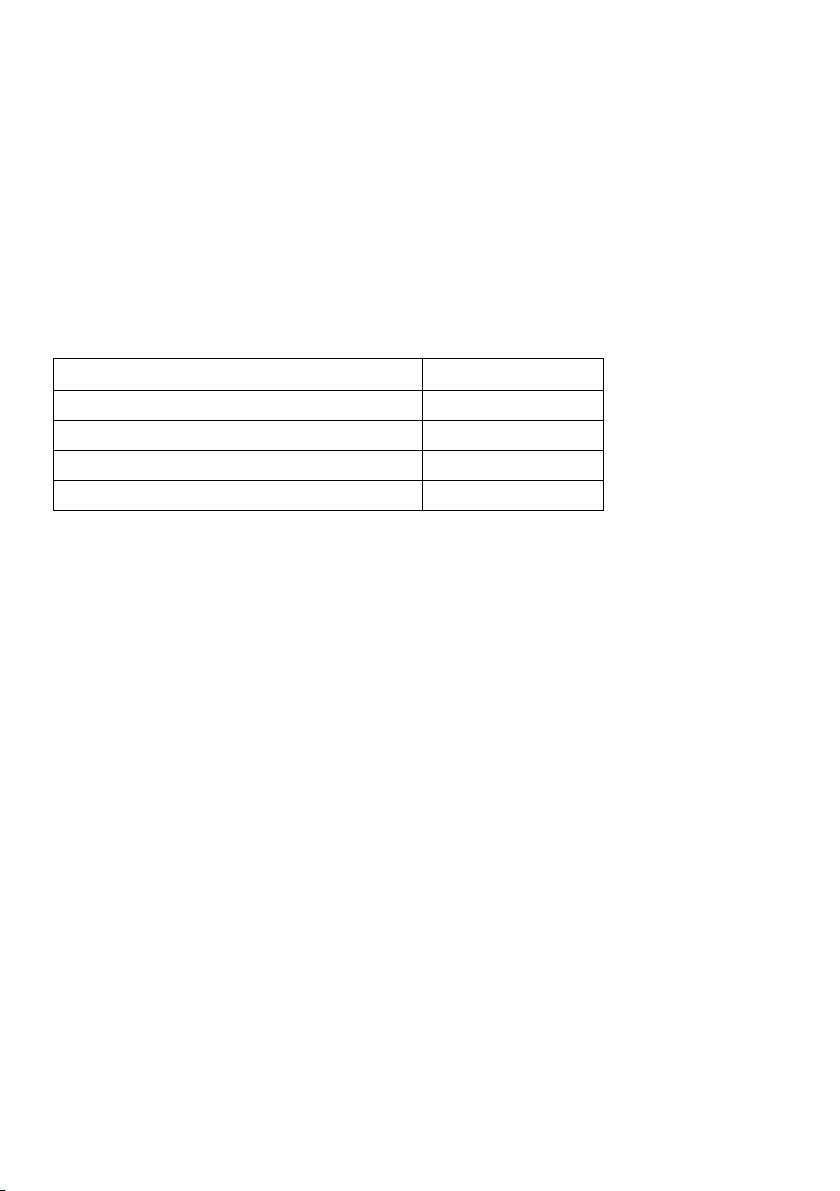
Lenovo
Ghid de utilizare
Dacă nu este specificat altceva, instrucţiunile şi informaţiile tehnice din acest
manual se aplică următoa
Nume model MT
S130-11IGM 81J1
S130-14IGM 81J2
130S-11IGM 81KT
130S-14IGM 81KU
relor computere notebook Lenovo.
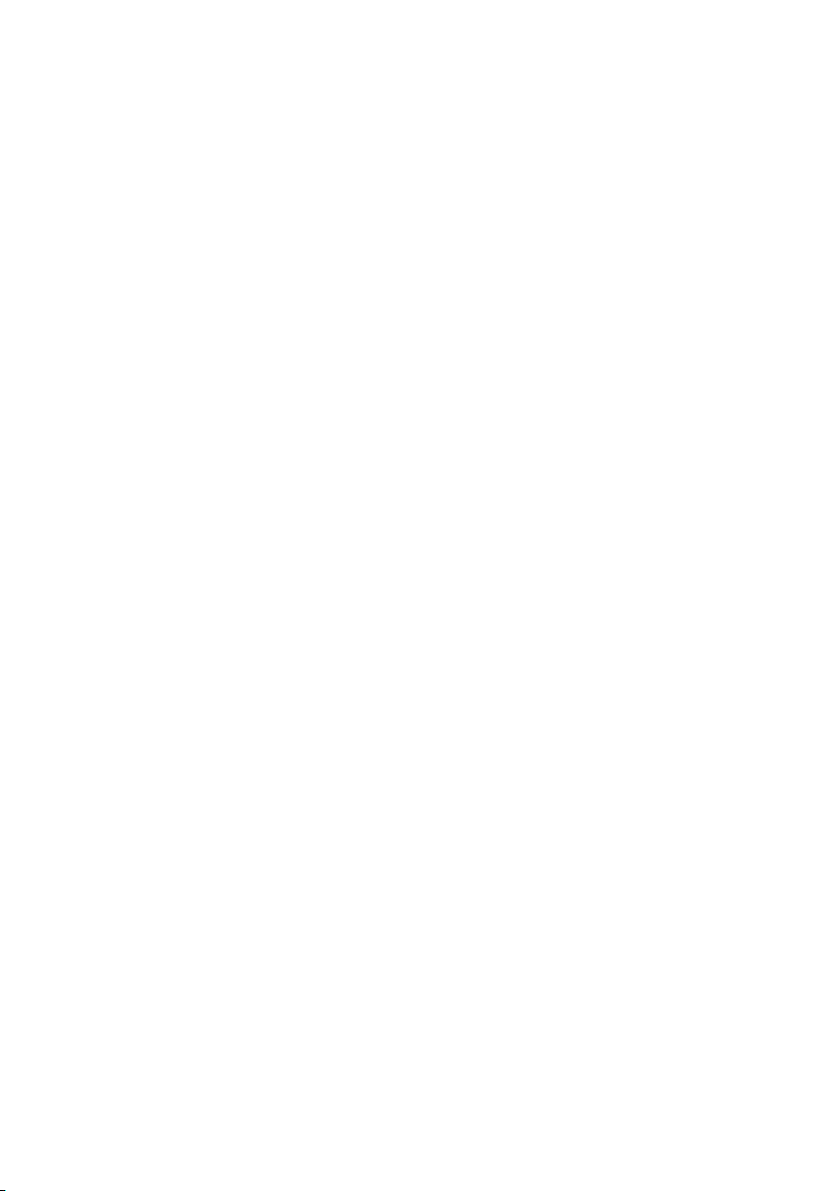
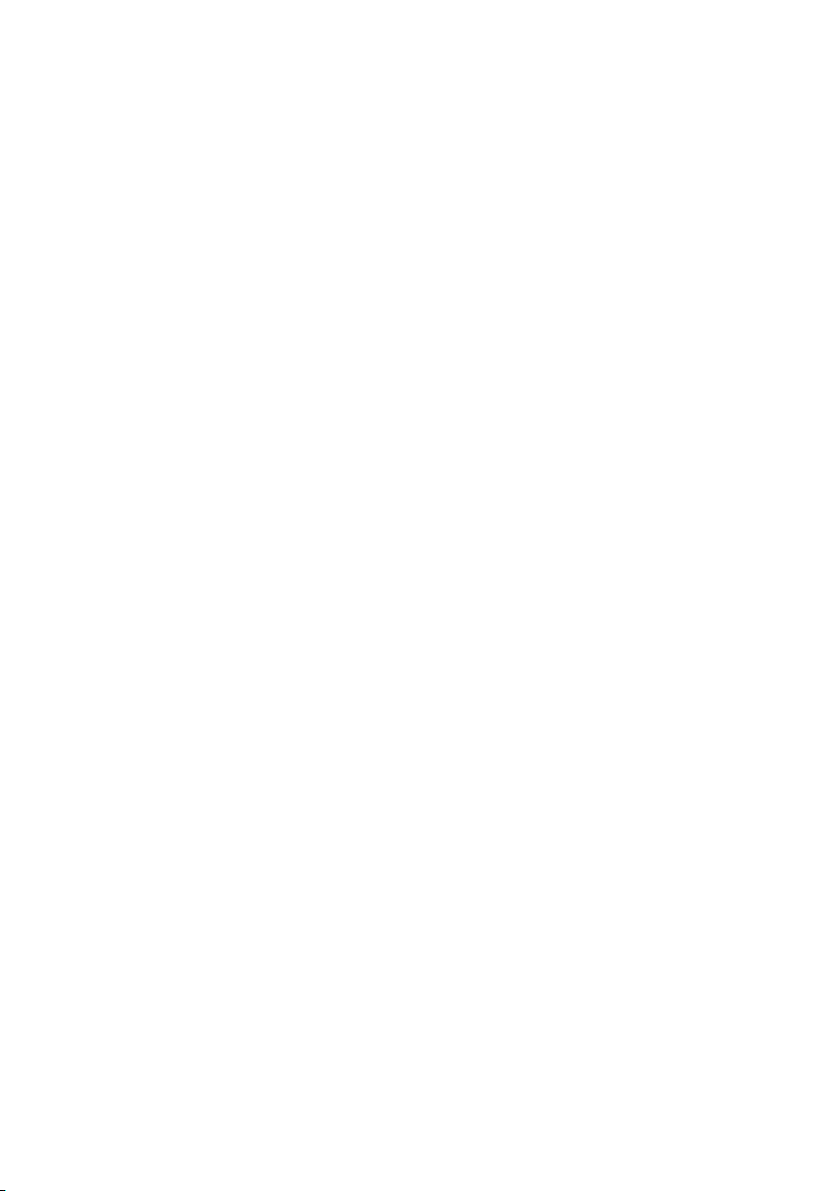
Cuprins
Capitolul 1. Familiarizarea cu computerul dumneavoastră ...............1
Vedere de sus ............................................................................................................... 1
Vedere din stânga ......................................................................................................... 6
Vedere din dreapta ....................................................................................................... 9
Vedere de jos .............................................................................................................. 11
Capitolul 2. Începerea utilizării Windows 10 .....................................12
Configurarea sistemului de operare pentru prima dată .............................................. 12
Interfeţele sistemului de operare ................................................................................ 12
Trecerea computerului în starea repaus sau închiderea acestuia ................................ 15
Conectarea la o reţea fără fir ...................................................................................... 17
Obţineţi asistenţă din Windows ................................................................................. 18
Capitolul 3. Sistem de recuperare ...................................................... 19
Push-button reset (Resetarea prin apăsarea unui buton) ............................................ 19
Capitolul 4. Depanarea ........................................................................21
Întrebări frecvente ...................................................................................................... 21
Depanarea ................................................................................................................... 23
Mărci comerciale ..................................................................................26
i
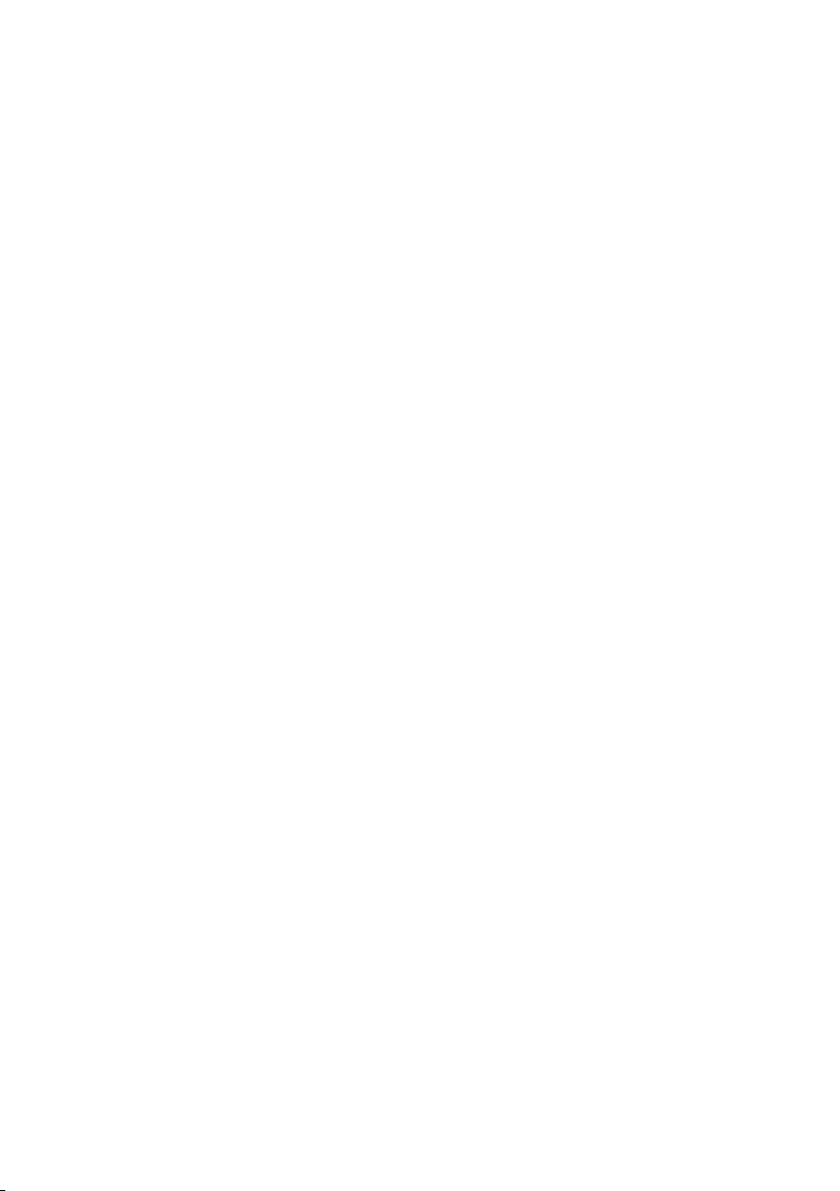
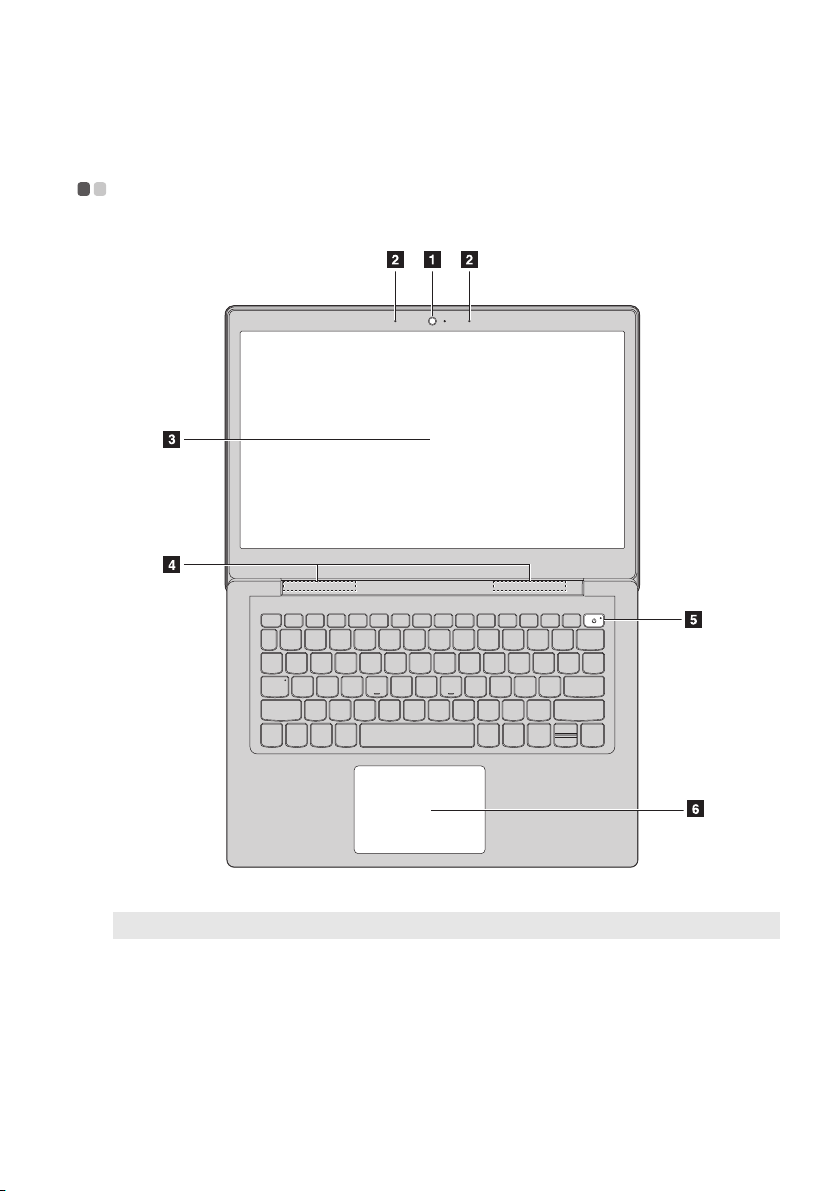
Capitolul 1. Familiarizarea cu computerul dumneavoastră
Vedere de sus - - - - - - - - - - - - - - - - - - - - - - - - - - - - - - - - - - - - - - - - - - - - - - - - - - - - - - - - - - - - - - -
Notă: Zonele punctate reprezintă secţiuni care nu sunt vizibile extern.
Atenţie:
• Nu d
eschideți panoul ecranului mai mult de 180 de grade. La închiderea panoului ecranului,
procedați cu atenție pentru a nu uita creioane sau alte obiecte între panoul ecranului și tastatură. În
caz contrar, panoul ecranului se poate deteriora.
1
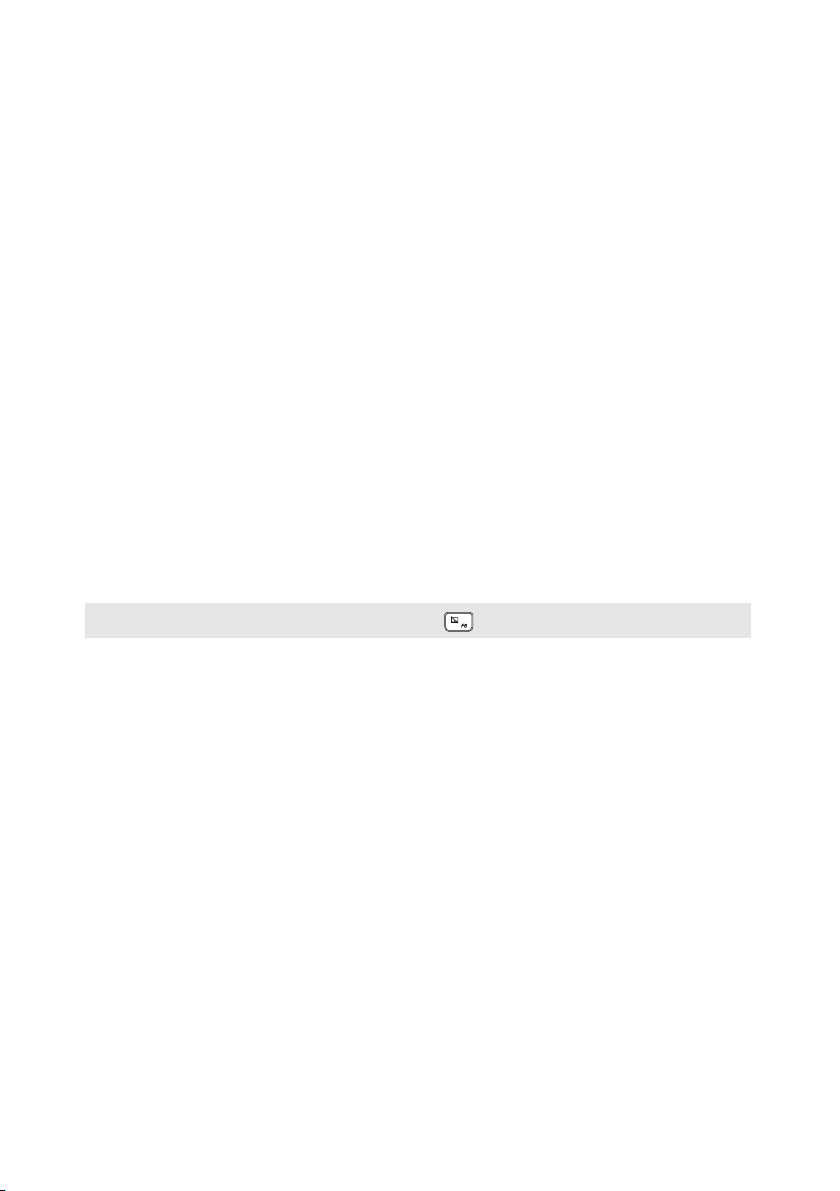
Capitolul 1. Familiarizarea cu computerul dumneavoastră
a Cameră integrată
b Microfon
încorporat
c Ecranul
computerului
d Antene LAN
wireless
e Buton de
Utilizați camera video pentru comunicații video.
Captează sunet care poate fi utilizat pentru conferințe video,
povestiri orale sau înregistrări audio.
Ecranul LCD cu iluminare de fundal LED oferă performanțe
uimitoare de afișare.
Pentru conectarea la un adaptor LAN wireless pentru a trimite și
primi semnale radio wireless.
Apăsați acest buton pentru a porni/opri computerul.
alimentare
f Touchpad
Notă: Puteţi activa/dezactiva touchpadul apăsând F6 ( ).
Touchpadul funcționează ca și un mouse obișnuit.
Touchpad: P
suprafață în direcția în care doriți să mutați indicatorul.
Butoane touchpad: Funcțiile butoanelor din stânga/dreapta
corespund cu cele ale butoanelor stânga/dreapta ale unui mouse
standard.
entru a muta i ndicatorul pe ecran, glisați degetul pe
2
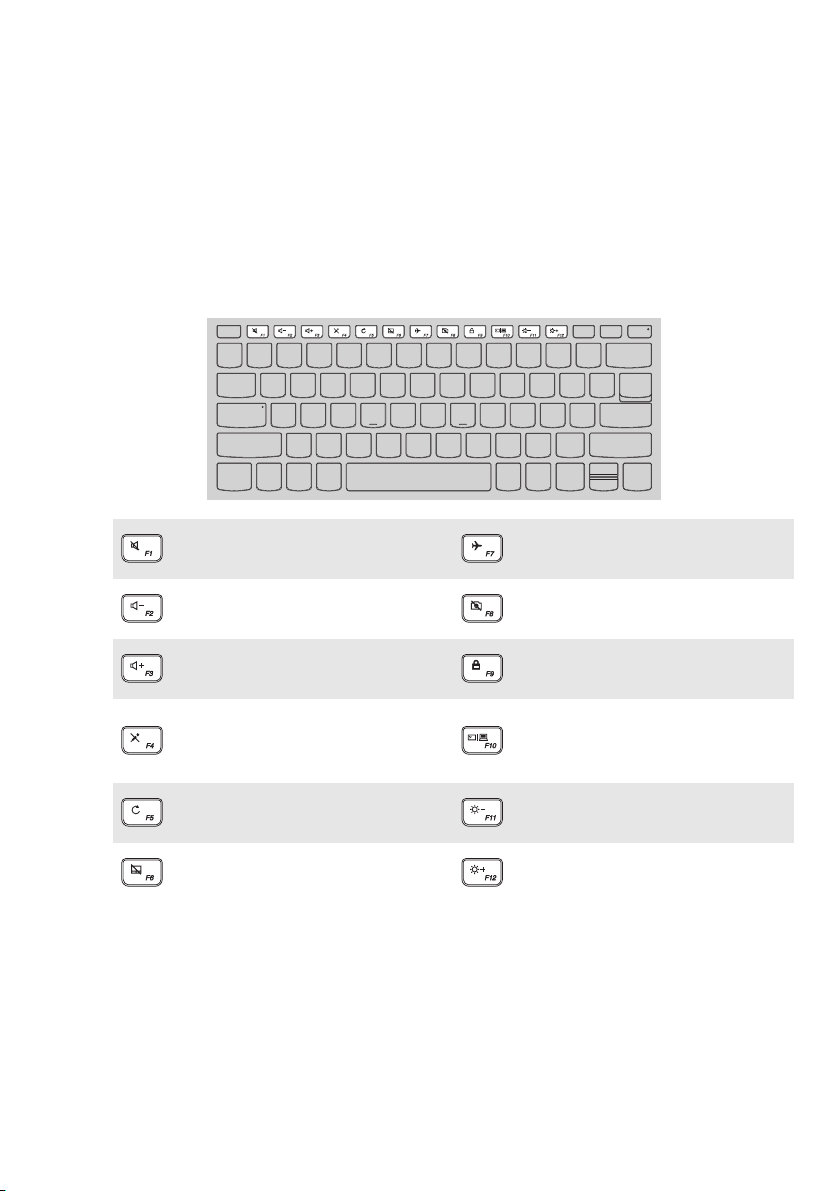
Capitolul 1. Familiarizarea cu computerul dumneavoastră
Utilizarea ta
staturii
Taste de acces rapid
Puteţi accesa rapid anumite setări de sistem apăsând tastele de acces rapid
corespunzătoare.
Anulează/activează sunetul.
Micşorează nivelul volumului.
Măreşte nivelul volumului.
Activează/dezactivează
microfonul.
Activează/dezactivează modul
avion.
Activează/dezactivează
camera.
Blochează/deblochează
ecranul LCD.
Activează proiectorul extern
sau comută la afișajul
computerului.
Reîmprospătează pagina.
Activează/dezactivează
touchpadul.
Micşorează luminozitatea
ecranului.
Măreşte luminozitatea
ecranului.
3
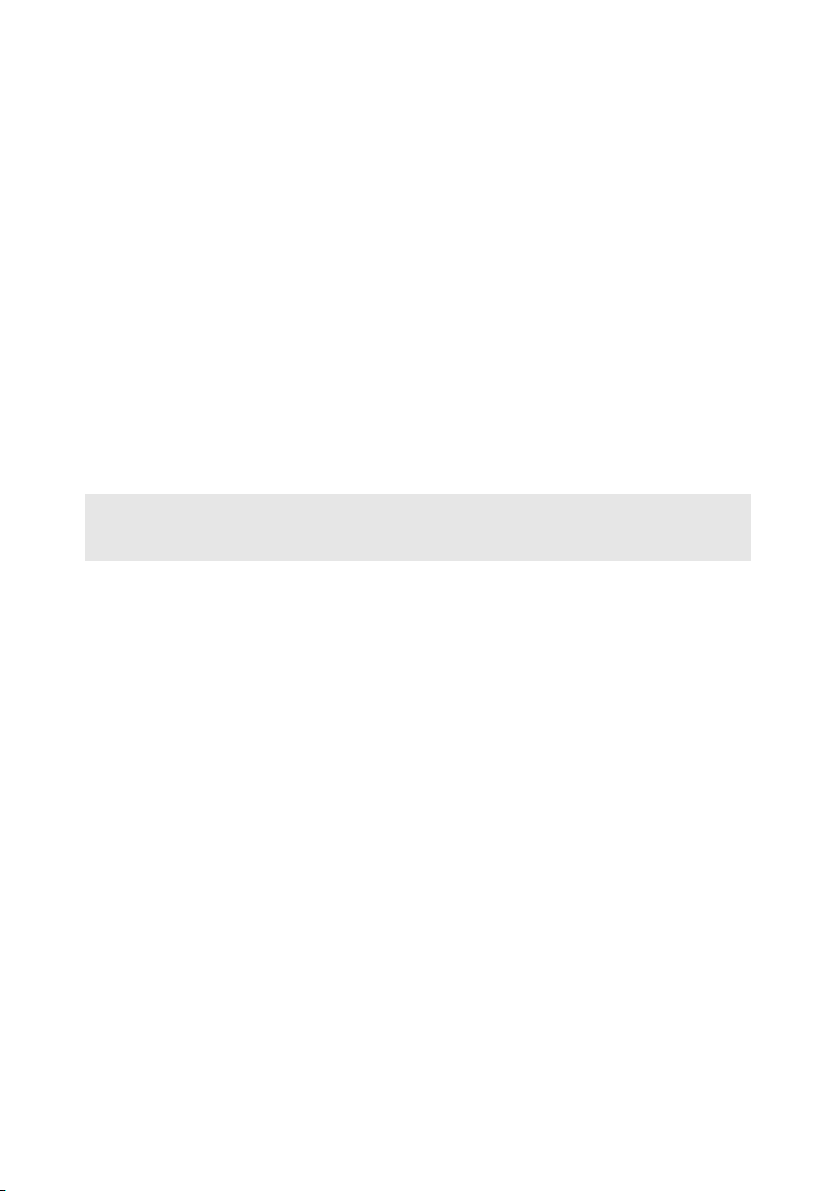
Capitolul 1. Familiarizarea cu computerul dumneavoastră
Setarea modului taste de acces rapid
În mod implicit, funcțiile tastelor rapide sunt accesibile prin apăsarea tastei de acces
rapid corespunzătoare. Cu toate acestea, puteți dezactiva modul taste de acces rapid
în utilitarul de configurare BIOS.
Pentru a dezactiva modul de taste de acces rapid:
riți computerul.
1 Op
2 Apăsați but
3 În uti
onul Novo, apoi selectați BIOS Setup (Configurare BIOS).
litarul de configurare a BIOS-ului, deschideți Configuration
(Configuraţie) meniul și schimbați setarea Hotkey Mode (Mod Taste de acces
rapid) de laEnabled (Activat) laDisabled (Dezactivat).
4 Des
chideți meniul Exit (Ieșire) și selectați Exit Saving Changes (Ieșire
salvând modificările).
Notă: Dacă aţi schimbat Hotkey Mode (Mod Taste de acces rapid) din Enabled (Activat) în
Disabled (Dezactivat) în utilitarul de configurare a BIOS-ului, va trebui să apăsaţi tasta Fn în
combinaţie cu tasta de acces rapid corespunzătoare.
4
